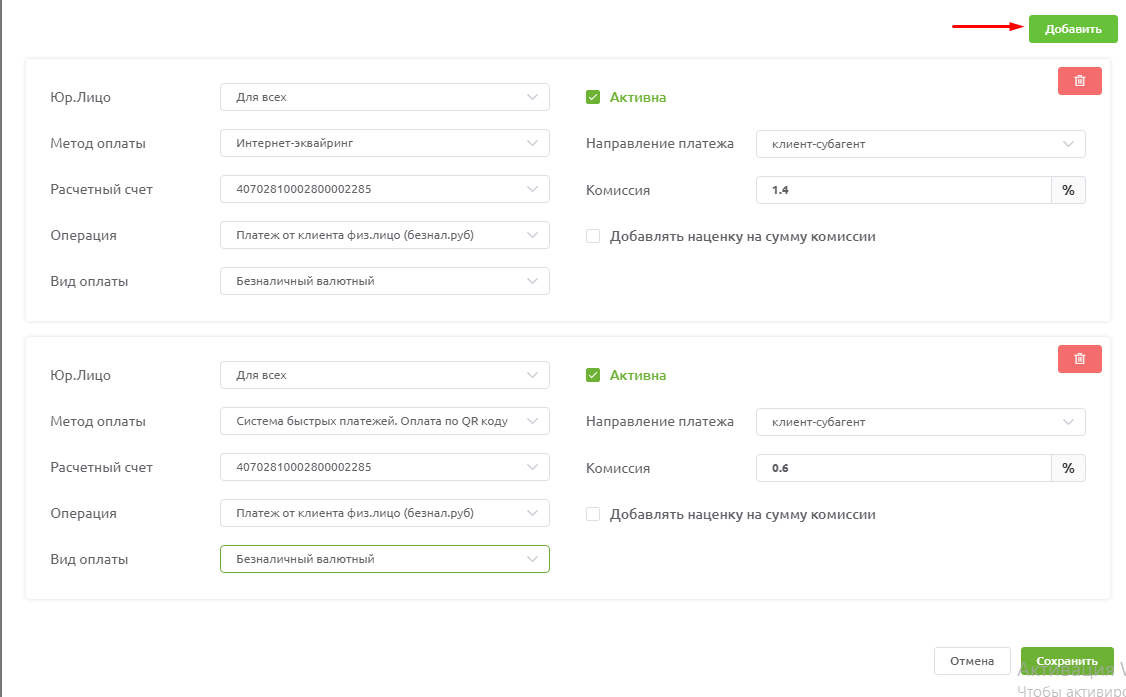Сбер. Заявка на подключение.
Для подключения необходимо:
1. Подключение организации к порталу разработчика Sber API
Перейдите по ссылке https://api.developer.sber.ru/product/PlatiQR/doc/v1/QR_API_doc3 , пройдите регистрацию и получите client_id, client_secret, сертификат и пароль от сертификата, они понадобятся для настройки в Маг.Тревел.
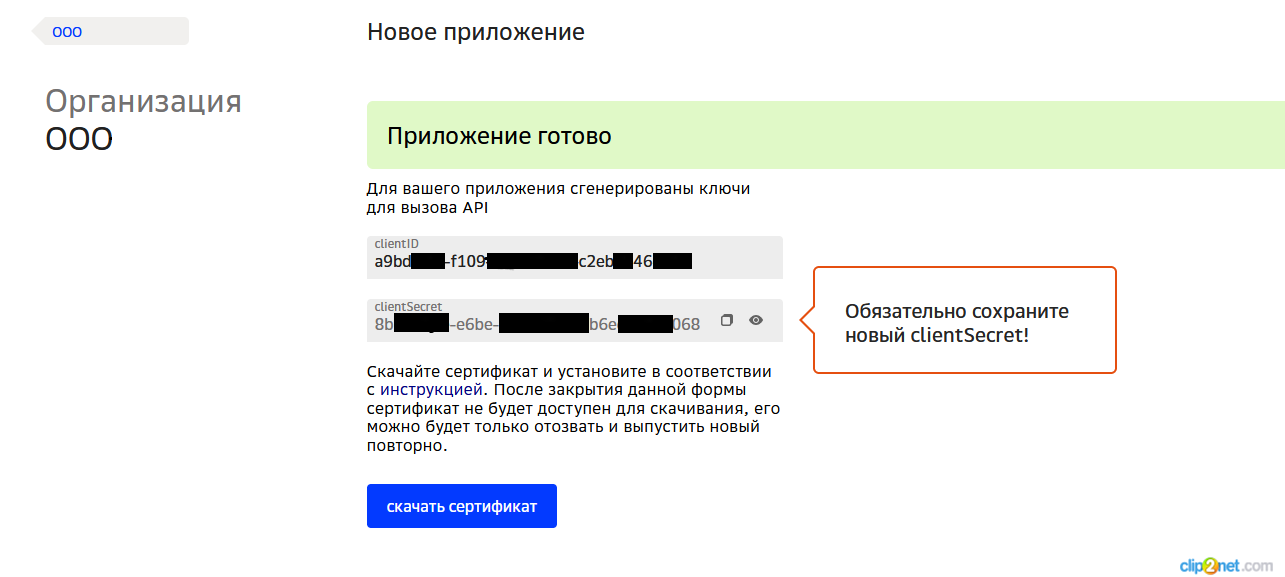
2. Подключение СБП
Для подключения СБП сбера необходимо подключить пункты SandBox SberPay QR и SberPay QR/Плати QR в личном кабинете разработчика Сбера.
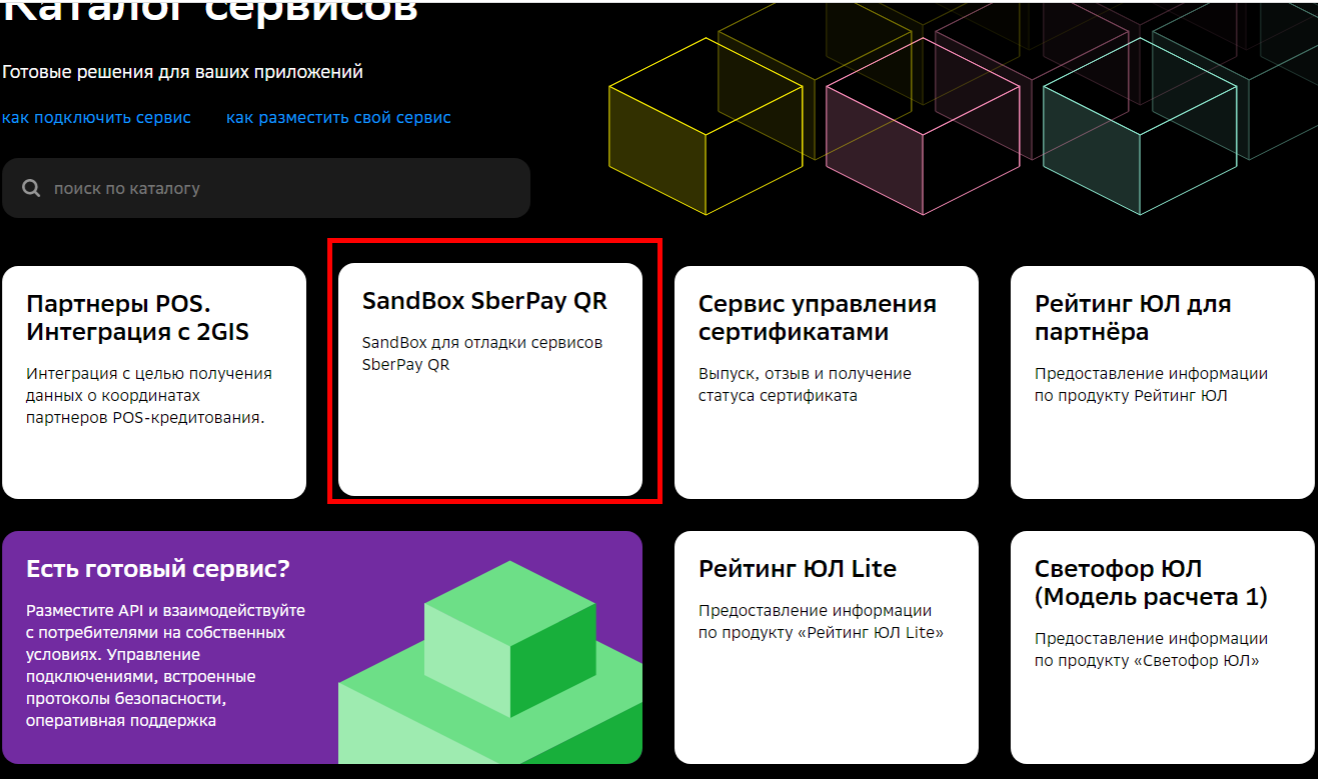
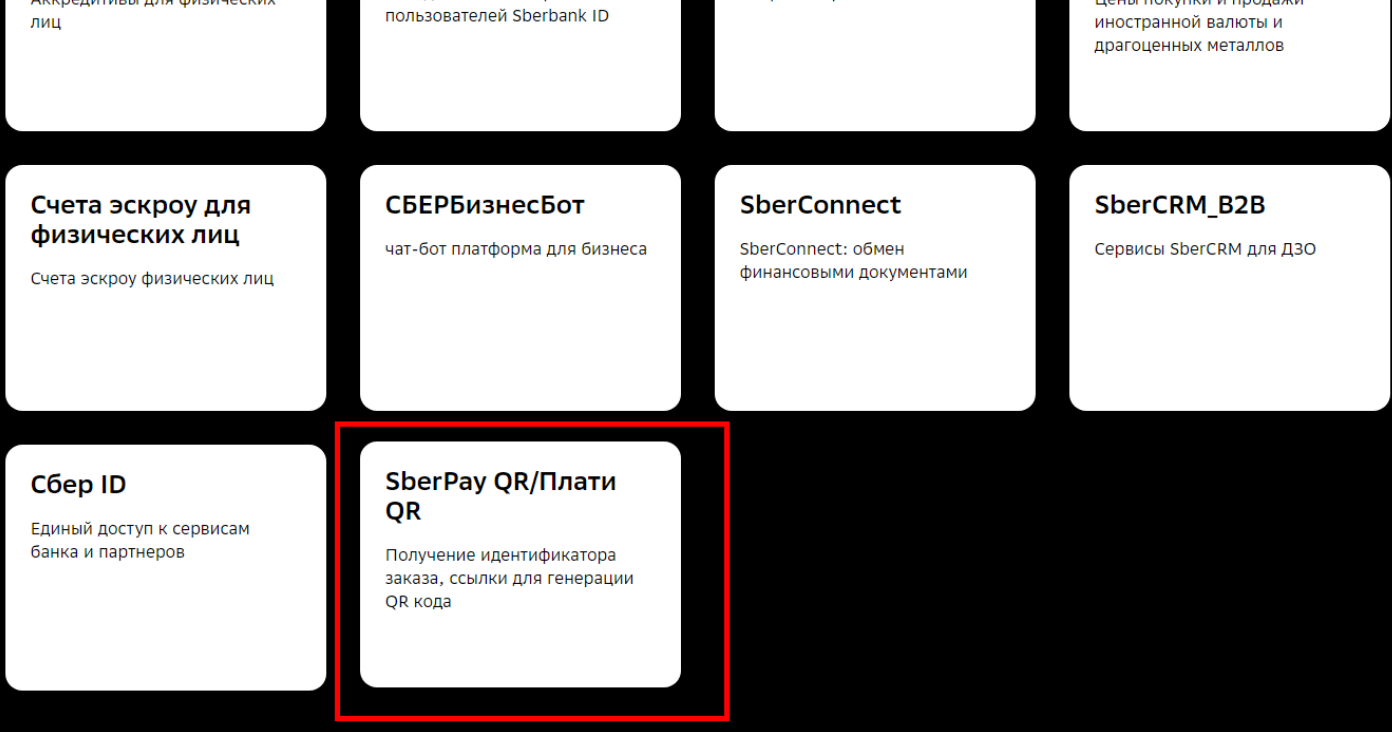
3. Подключение эквайринга
Для подключения эквайринга от сбера, вам нужно написать в техническую поддержку сбера, чтобы они вам включили эиу функцию.
4. Получение регистрационных данных от Сбера
Создаем платежную систему в Mag.travel, переходим в администрирование - настройка платежных систем - добавить и прописываем настройки.
Далее поставить галочку Использовать страницу договора оферты и указать документ из вашей системы.
Необходимо указать в поле "После добавления платежа переходить на страницу" адрес вашего сайта или куда переходить после платежа.
Для использования двухстадийных(холд) платежей обратитесь в техническую поддержку Сбера, чтобы они их вам включили. Если вам не нужно, тогда поставьте галочку "Без предавторизации
После в Url Api платежной системы выбираем: Рабочий шлюз - https://securepayments.sberbank.ru/payment
Прописать ранее полученные данные от Сбера
QR ID - это member_id
Api пользователь - это client_id
Api пароль - это пароль от сертификата
Api ключ - это client_secret
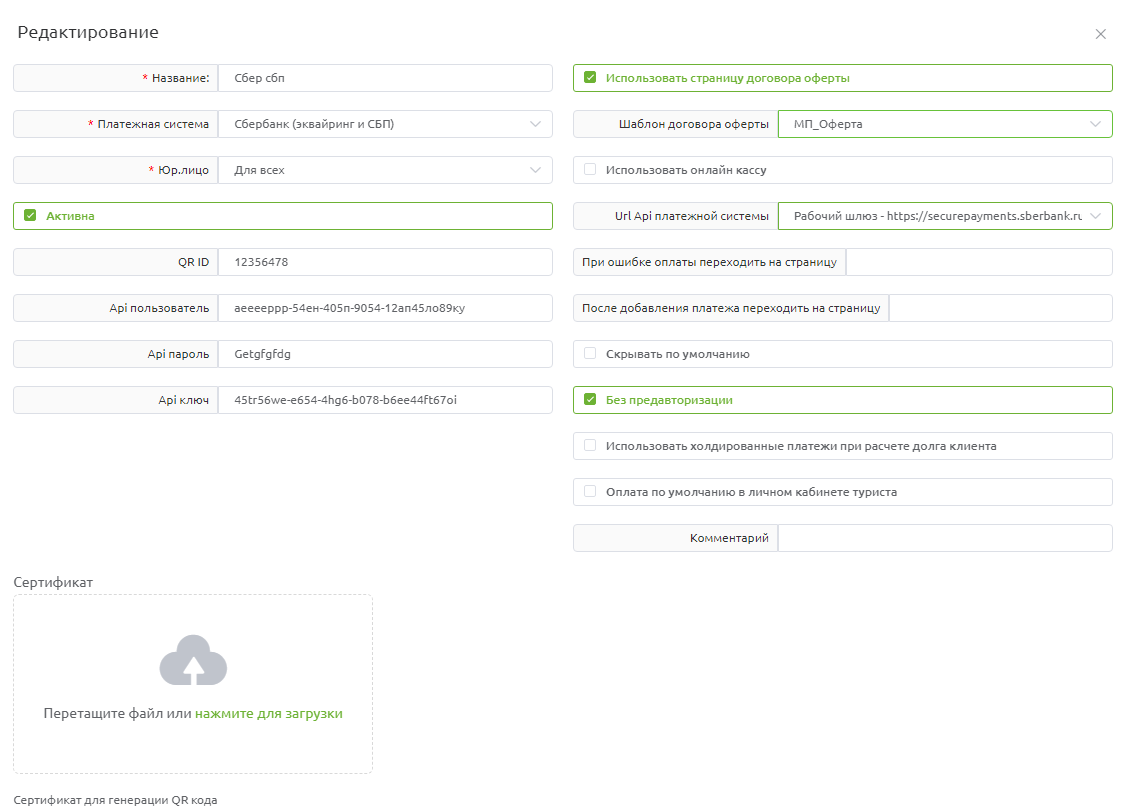
5. Сообщить в Сбер адрес платежного шлюза:
https://2015.mag.travel/tourclient/OnlinePayment/SberBank/MAG_AGENCY_CODE/MAG_SETTING_ID?mdOrder={mdOrder}&orderNumber={orderNumber}&checksum={checksum}&operation={operation}&paymentState={paymentState}&status={status}&amount={amount}&approvedAmount={approvedAmount}&paymentDate={paymentDate}&paymentWay={paymentWay} - для эквайринга
https://2015.mag.travel/tourclient/OnlinePayment/SberBank/MAG_AGENCY_CODE/MAG_SETTING_ID/notify - для оплаты по QR коду по протоколу https://api.developer.sber.ru/product/PlatiQR/doc/v1/8024874258
В адресе шлюза нужно подставить нужные значения:
Вместо MAG_AGENCY_CODE подставить ID вашего агентства
Вместо MAG_SETTING_ID нужно подставить айди настройки платежной системы
Айди настройки платежной системы вы можете узнать зайдя в платежную систему и в адресной строке в конце будет номер, это и есть айди.
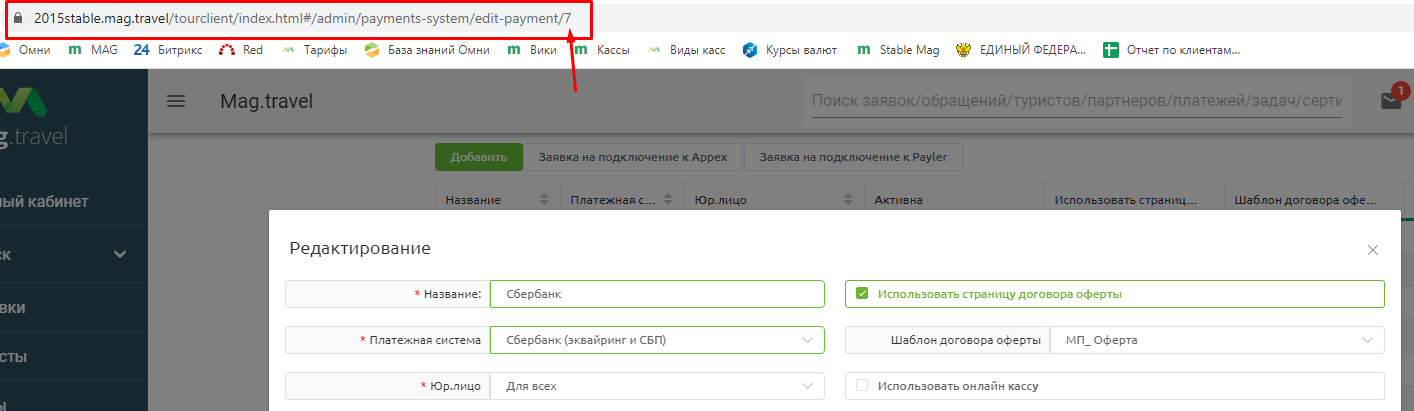
Пример адреса платежного шлюза, если ID агентства 784 и айди настройки платежной системы 7, то ссылка будет такой :
https://2015.mag.travel/tourclient/OnlinePayment/SberBank/784/7?mdOrder={mdOrder}&orderNumber={orderNumber}&checksum={checksum}&operation={operation}&paymentState={paymentState}&status={status}&amount={amount}&approvedAmount={approvedAmount}&paymentDate={paymentDate}&paymentWay={paymentWay} - для эквайринга
https://2015.mag.travel/tourclient/OnlinePayment/SberBank/784/7/notify - для оплаты по QR коду по протоколу https://api.developer.sber.ru/product/PlatiQR/doc/v1/8024874258
6. Настройка уведомлений о сбп оплате
Написать в сбер следующее сообщение:
Просим настроить адрес для серверных уведомлений: https://2015.mag.travel/tourclient/OnlinePayment/SberBank/364/6/notify - для оплаты по QR коду по протоколу https://api.developer.sber.ru/product/PlatiQR/doc/v1/8024874258
7. Метод оплаты
Ниже нужно указать метод оплаты,по умолчанию стоит для всех, но можно выбрать: "Интернет-эквайринг" или "Система быстрых платежей. Оплата по QR коду" и проставить комиссию
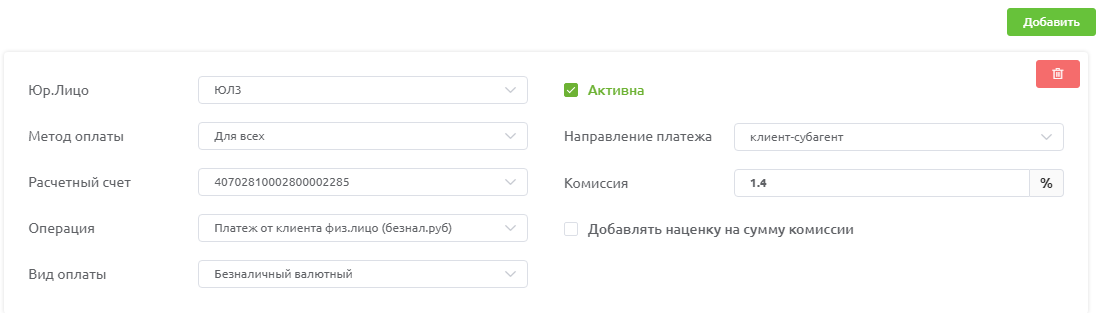
Если для методов оплаты у вас разная комиссия,то нужно нажать добавить и для каждого проставить свою комиссию